怎么找回Win10系统程序窗口在桌面消失了
作者:佚名 来源:雨林木风 2018-08-16 22:47:51
我们平时使用电脑的过程中都会要打开很多程序,这么多程序在桌面就会造成使用上的不便,如果要使用其中某个程序的时候,都会将程序拖到边缘,但是这样很容易出现程序靠近桌面四周的窗口之后就消失了的现象,如果遇到这种情况我们应该怎么将消失的程序窗口找回呢?
1、点击开始菜单,在打开的开始菜单选择其中的“设置”选项,打开设置主界面。
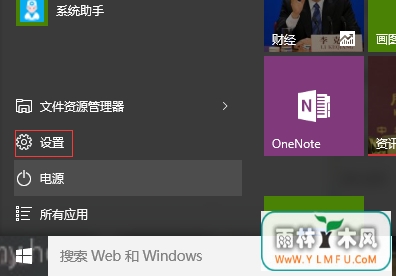
2、在打开的系统设置主页面,选择其中的“系统”面板,我们要在这边修改我们桌面的显示设置。
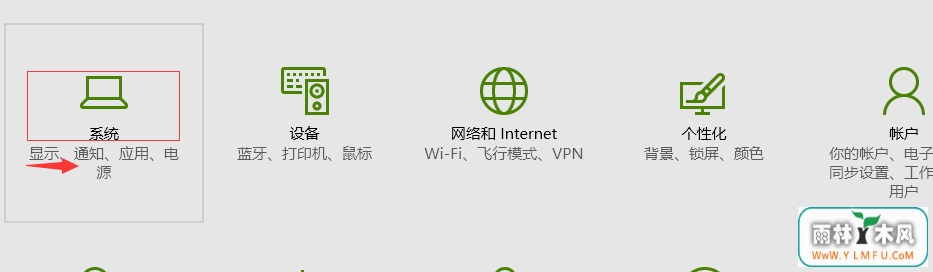
3、在打开的系统设置界面,双击左侧的“显示”栏目,然后在右侧窗口我们可以看到有“高级显示”选项。
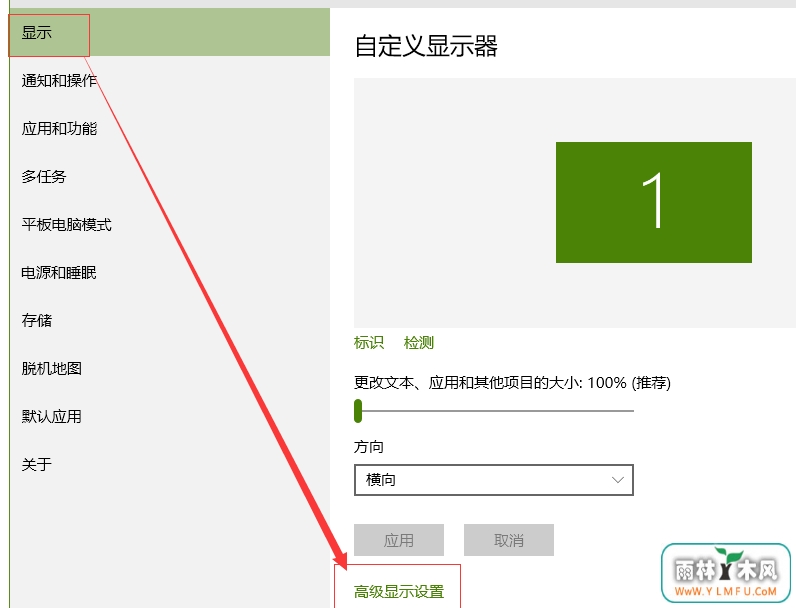
4、在打开的高级显示设置界面,我们先将屏幕分辨率调高一点,调高之后,我们就会发现消失的程序窗口又回来了,然后我们再将屏幕分辨率修改回来即可。
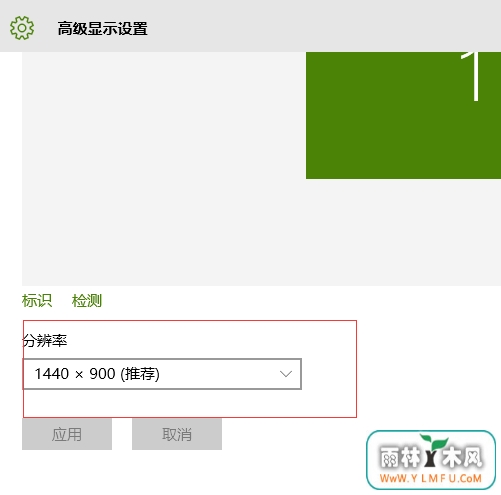
以上就是win10操作系统遇到程序窗口消失不见了的解决办法,我们只要通过更改屏幕的分辨率就可以了,这样在我们屏幕上就可以显示更多的内容,就可以将从屏幕上消失的程序窗口给找回来。
相关阅读
- 热门手游
- 最新手游
- 本类周排行
- 本类总排行

























